Det finns olika tillägg för Göra, en multimediaplattform som har flera följare i världen. I stället uppstod flera nya bilagor som berikade programmet från samhället. Den sista tillägget som släpptes var Spotify, populärmusiktjänst strömmas. Här visar vi hur du installerar det.
Att ha Spotify-tillägget på din Kodi har flera fördelar. Det viktigaste av allt är det använd mindre resurser från din Android TV eller mobiltelefon. Du kan kontrollera det själv efter att ha tagit stegen som vi visar för att installera detta inofficiella tillägg.
Innan du börjar handledningen bör du känna till addon Detta är endast för användare som har ett Spotify-premiumkonto; Om du inte betalar för den här tjänsten kan du inte använda Kodi-tillägget. Du måste ange ett användarnamn och lösenord för att få åtkomst till innehåll från multimediacentret.
För att klargöra denna punkt börjar vi handledning som bara består av två steg.
Steg 1: Installera Spotify-lagret
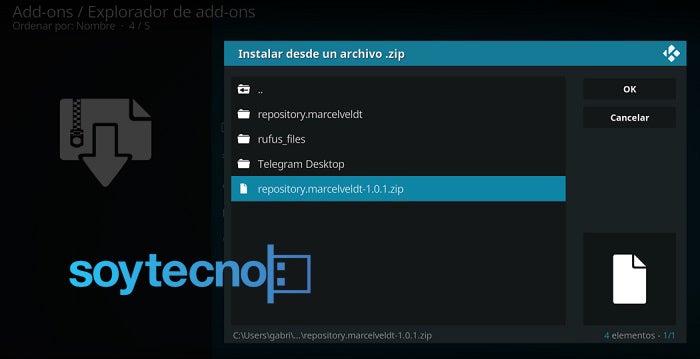
Du hittar inte Spotify-tillägget med den interna sökmotorn som Kodi kom med dig, precis som du gjorde för att installera YouTube eller Twitch. För att bli ett inofficiellt tillägg är nedladdningen extern, och du kan göra det genom att klicka härifrån. Detta kommer att minska addon-lagret, som heter “Malcelveldt.”
När du laddat ner den till din dator eller mobiltelefon kan du installera den direkt på din Kodi. Oroa dig inte ZIP-filer innehåller inte virus eller något som kan skada din enhet. Stegen för att lägga till ett tillägg till Kodi är som följer.
Följ följande steg i Kodi (vilken version som helst): System> Inställningar> Tillägg> Installera från zip-fil. Här öppnas ett fönster med flera mappar. Du bör hitta den mapp där förvaret som innehåller Spotity-tillägget har laddats ner. Rutten kommer att vara annorlunda om du använder en PC, Android-telefon eller TV.
Välj ZIP-filen och klicka på “OK” för installation. När Kodi är installerad berättar den om det.
Steg 2: Installera tillägget på Kodi
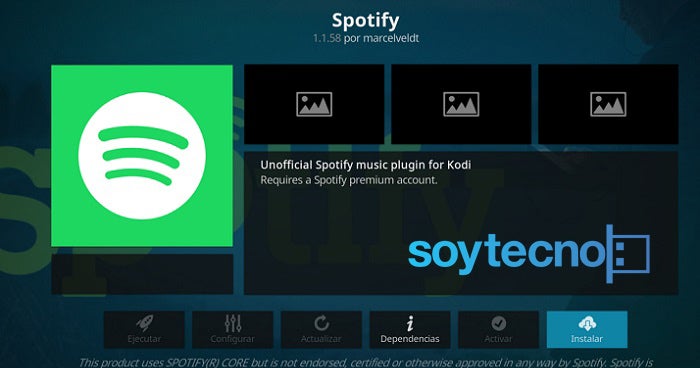
Med Spotify-arkivet som redan är installerat på Kodi är det enda som finns kvar att hitta ett tillägg för installation. För detta måste du ange “Installera från förvaret”. Efter inloggning måste du söka efter och ange “Marcelveldt BETA Repository ”Den innehåller flera mappar, du behöver bara ange en som säger Music Addons.
När du går in i mappen hittar du fyra tilläggsalternativ, varav ett Spotify. Klicka för att öppna fönstret för installationsalternativ. Du kommer att se det igen varnar dig för att det endast är för premium Spotify-användare. Klicka på installera.
Efter att Spotify-tillägget är installerat går det bara till konfigurationstillägget för Ange ditt användarnamn och lösenord som du normalt använder i musiktjänster.
Det är allt. Från och med nu kan du lyssna på din favoritlista från Spotify utan att lämna Kodi.
